
Co vědět
- V okně Nová zpráva vyberte Z a ze seznamu vyberte požadovaný účet. Toto je název účtu, který příjemce uvidí.
- Chcete -li změnit svůj výchozí e -mailový účet, přejděte na Soubor kartu a vyberte Informace > Nastavení účtu > Nastavení účtu.
- Poté vyberte účet, který chcete použít jako výchozí účet pro odesílání, a vyberte Nastavit jako výchozí. Vybrat Zavřít k uložení vašich změn.
Tento článek vysvětluje, jak změnit e -mailový účet, který se zobrazí v poli Od v aplikaci Microsoft Outlook, pokud chcete odeslat e -mail z jiného než vašeho výchozího účtu. Pokyny se týkají aplikace Outlook 2019, 2016 a 2013 a také aplikace Outlook pro Microsoft 365.
Vyberte účet používaný k odeslání zprávy
Můžete mít různé e -mailové účty aplikace Outlook pro různé účely, například obchodní účet, školní účet a účet pro dobrovolnickou organizaci. Chcete -li určit účet, ze kterého odesíláte zprávu:
-
V okně Nová zpráva vyberte Z.
-
Vyberte požadovaný účet ze seznamu. Toto je název účtu, který příjemce uvidí, když obdrží e -mail. Pokud vidíte Poslat tlačítko, ale ne Z tlačítko, znamená to, že váš profil aplikace Outlook obsahuje pouze jeden e -mailový účet. Chcete -li zobrazit tlačítko Od, budete muset přidat další e -mailový účet.
Změňte výchozí účet
Pokud používáte jiný účet než ten, který jste nastavili jako výchozí účet aplikace Outlook, změňte výchozí účet, abyste ušetřili čas a stisknutí kláves.
-
Jděte na Soubor kartu a vyberte Informace.
-
Vybrat Nastavení účtu > Nastavení účtu.
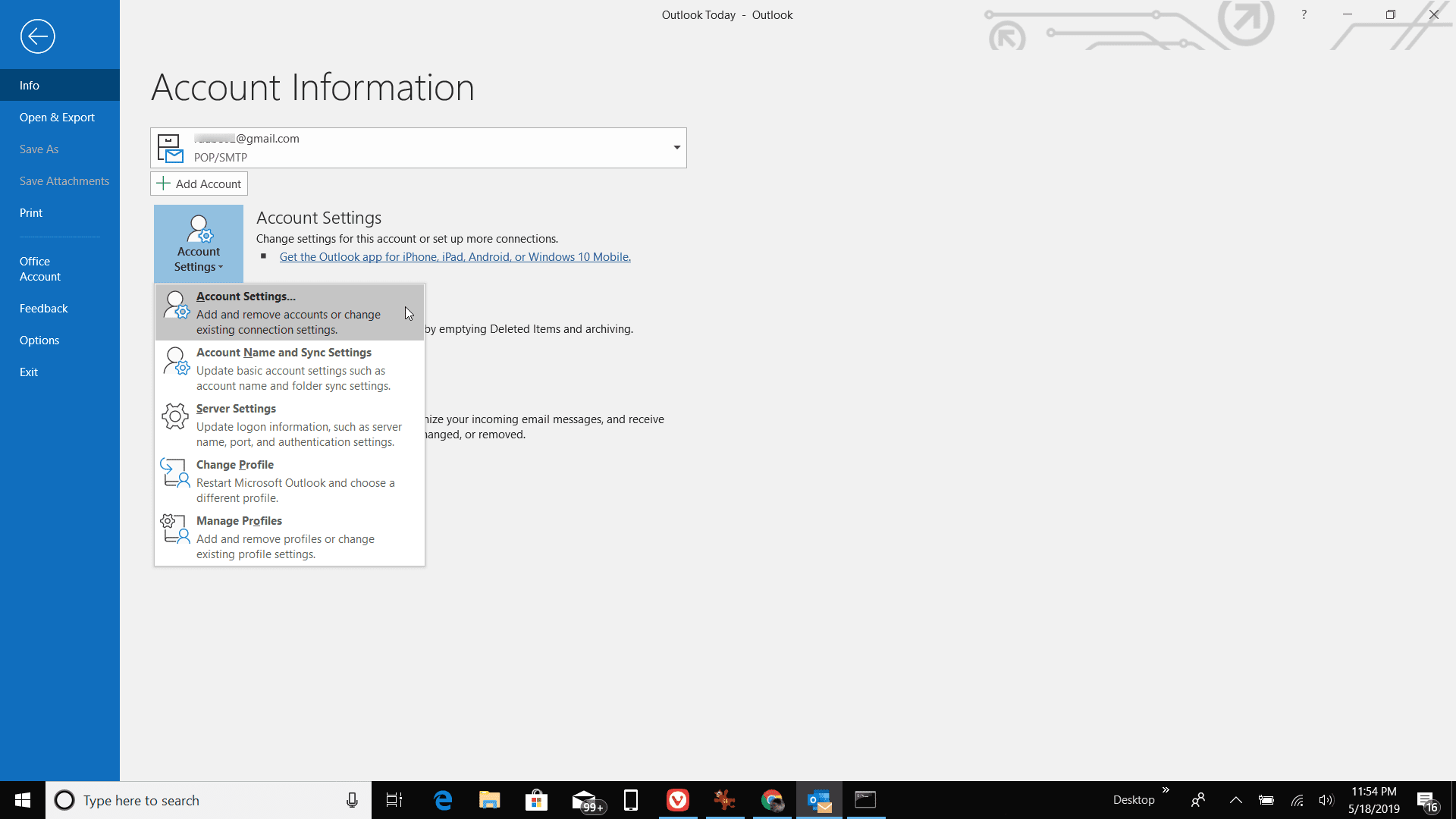
-
Vyberte účet, který chcete použít jako výchozí účet pro odesílání, a poté vyberte Nastavit jako výchozí.
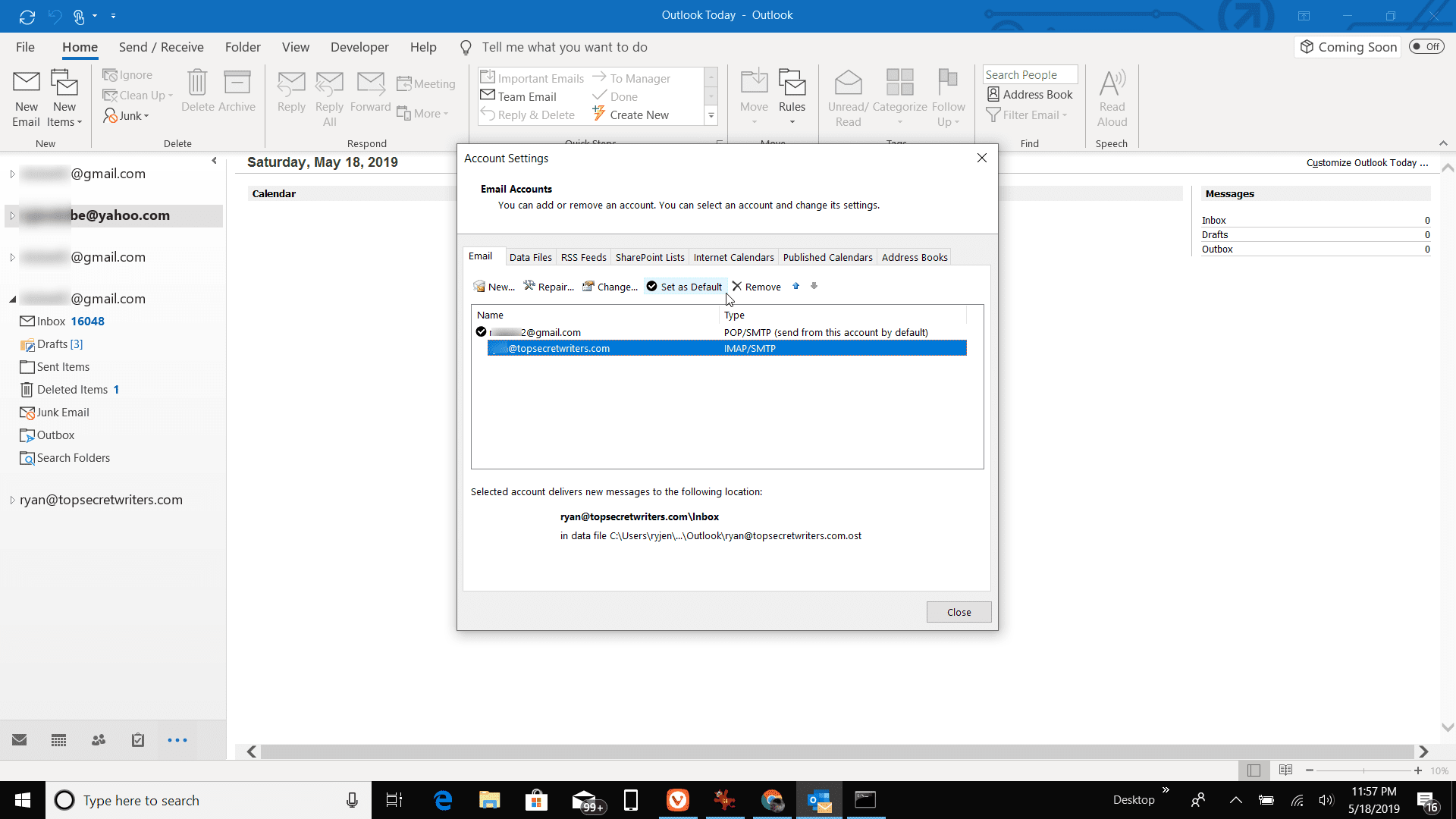
-
Vybrat Zavřít uložte změny a zavřete okno.